苹果手机充电线怎么连接电脑 苹果手机数据线连接电脑教程
更新时间:2024-01-12 15:56:45作者:xiaoliu
苹果手机充电线是一种非常常见的手机配件,它不仅可以用来给手机充电,还可以连接电脑进行数据传输,对于一些新手来说,可能对苹果手机数据线的连接方式还不太清楚。苹果手机充电线应该如何正确连接电脑呢?在本篇文章中我们将为大家详细介绍苹果手机数据线连接电脑的教程,帮助大家更好地使用和了解这个小巧而实用的配件。
步骤如下:
1.首先准备好一台电脑,一部苹果手机,一根可用的苹果数据线。

2.这里我们需要itunes软件,如果没有安装。可以在百度上或者其他安装软件的地方搜索并下载安装。
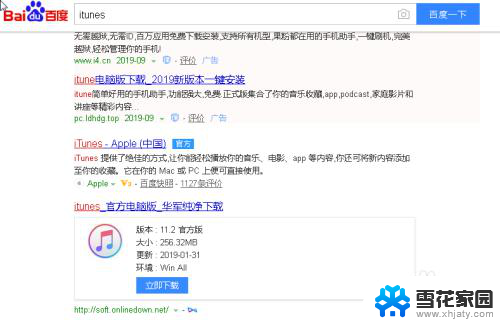
3.iTunes软件安装好后打开处于待用,然后将苹果数据线连接到电脑USB接口上面。连接到电脑上面后打开手机后会弹出一个窗口,按一下信任此电脑按钮就可以了。
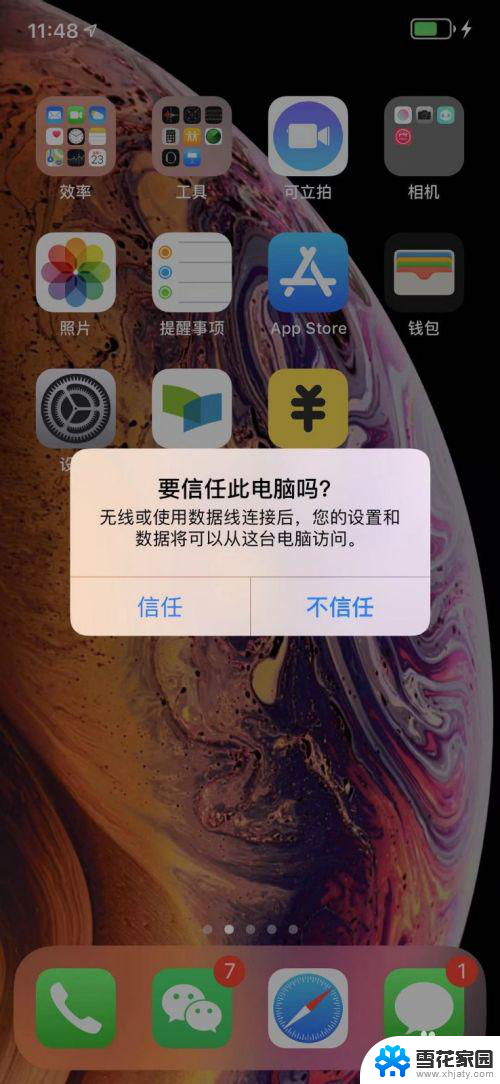
4.连接电脑后,我们可以看到如下图所示,我们只要等待安装驱动即可。
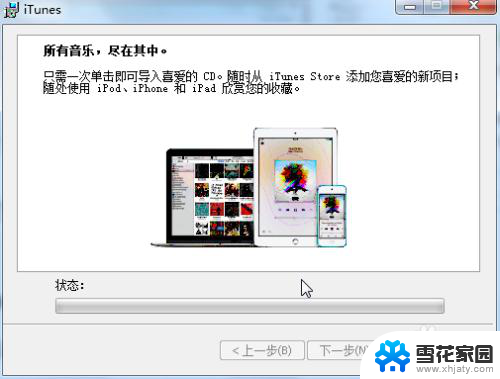
5.待 iTunes 识别出来苹果手机以后,点击这一手机的设备图标。即可进入 iPhone 的管理界面,上面顶部一排是管理内容分类,如摘要,信息,应用程序,铃声等。
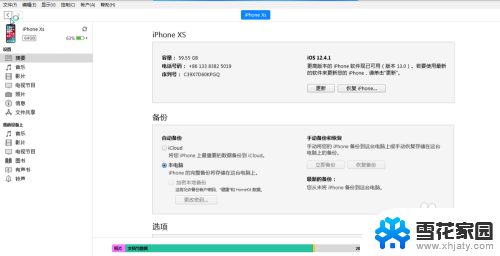
6.最后我们就可以进行手机与电脑之间的数据传输或者其他操作了。
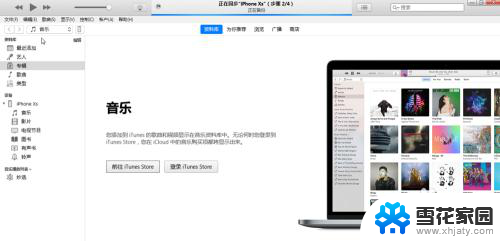
以上是关于如何将苹果手机充电线连接到电脑的全部内容,对于那些不清楚的用户,可以参考以上小编提供的步骤进行操作,希望这对大家有所帮助。
苹果手机充电线怎么连接电脑 苹果手机数据线连接电脑教程相关教程
-
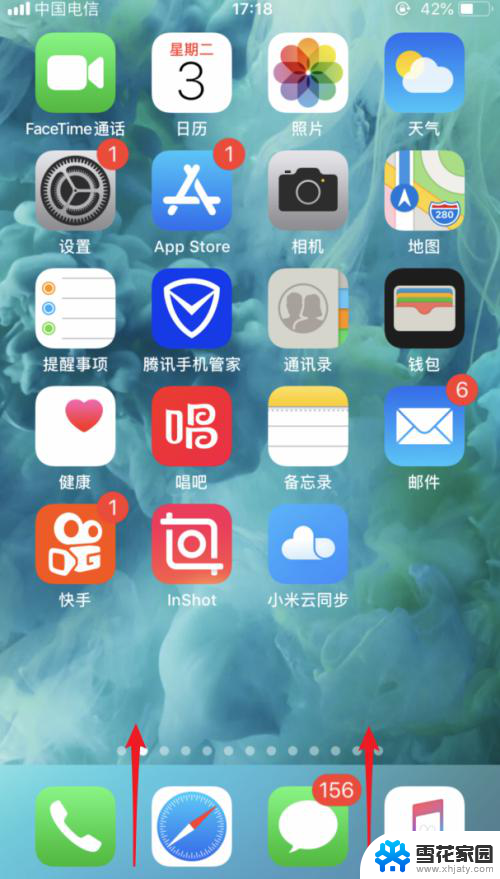 苹果手机用数据线连接电脑上网 iPhone连接电脑上网教程
苹果手机用数据线连接电脑上网 iPhone连接电脑上网教程2024-02-04
-
 苹果耳机有线耳机怎么连接 苹果有线耳机连接教程
苹果耳机有线耳机怎么连接 苹果有线耳机连接教程2024-02-21
-
 手机电脑连接方法数据线 手机数据线连接电脑使用方法
手机电脑连接方法数据线 手机数据线连接电脑使用方法2024-04-28
-
 苹果手机连接笔记本电脑 苹果手机如何与电脑连接
苹果手机连接笔记本电脑 苹果手机如何与电脑连接2024-01-06
- 苹果x怎么插有线耳机 苹果有线耳机连接教程
- 怎样连接苹果耳机的蓝牙 苹果手机蓝牙耳机连接教程
- 苹果电脑如何连接热点 苹果手机连接电脑的步骤
- 苹果手机连接电脑不弹出信任 苹果手机如何设置信任电脑
- 苹果手机文件传电脑 苹果手机连接电脑传输视频
- 苹果电脑怎么和手机连接 苹果手机如何通过USB连接到电脑
- 怎么把ie设置成默认浏览器 如何将IE设置为默认浏览器
- 电脑如何把音乐转换成音频文件 怎样将电脑歌曲格式改为mp3
- 电脑不能拷贝到u盘如何解除 U盘无法复制文件到电脑怎么办
- 键盘的方向键锁定了 键盘上下左右键解锁方法
- 戴尔笔记本电脑怎么插耳机 电脑怎么连接耳机
- 图片怎么改成ico格式 免费ico格式转换
电脑教程推荐